Упркос томе што је отвореног кода, Блендер је један од најпопуларнијих алата за 3Д моделирање који су доступни дизајнерима. Без обзира да ли правите видео игрице, 3Д моделе за ЦАД, или чак само уживате у игрању са алатима у Блендеровом комплету, савети и трикови у овом чланку ће вам помоћи да побољшате свој радни ток и максимално искористите функције које нудите.
1. Користите пречице на тастатури и везе
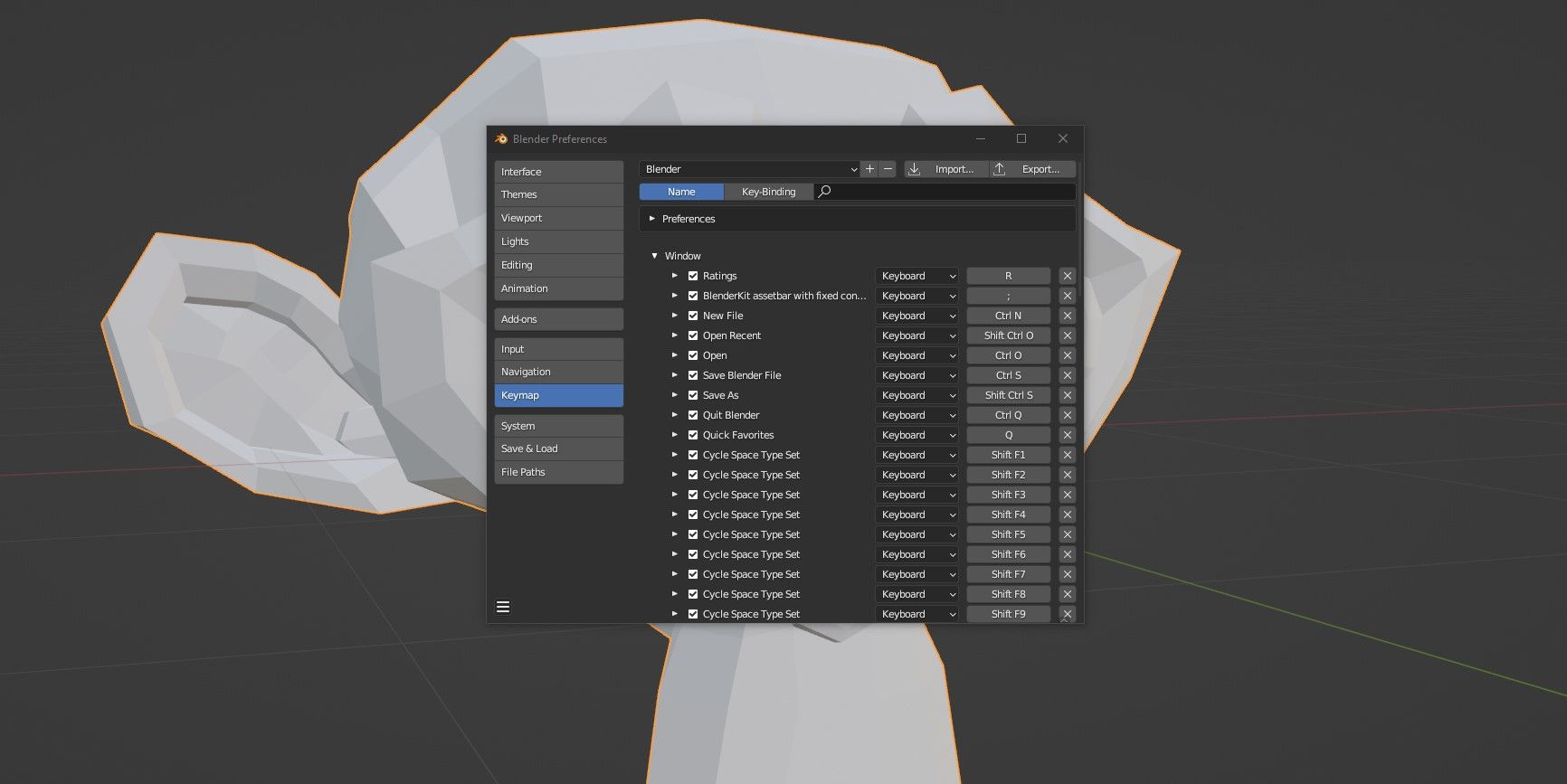
Пречице на тастатури су једна од најмоћнијих функција у Блендеру или било ком сложеном софтверу. Омогућавају вам да извршите радње које би обично захтевале више кликова помоћу једне комбинације тастера, штедећи време и чинећи ваш ток рада лакшим.
Блендер има много пречица на тастатури које су доступне корисницима. Неке од радњи које изводите у Блендеру могу се обавити само помоћу тастатуре. Брзи поглед на ову шифру пречица на тастатури за Блендер 3.0 је све што вам треба да започнете, али ево неких од најважнијих пречица које треба да знате:
- Притисните Таб да бисте кретали кроз Објецт и Едит режим у Блендеру.
- Притисните Г за померање објеката, С за скалирање објеката и Р за ротирање објеката.
- Цтрл + З ће поништити претходне радње, док ће Схифт + Цтрл + З поновити све радње поништавања које извршите.
- Држите Цтрл док померате, скалирате или ротирате објекат да бисте извршили промену у корацима.
- Држите Схифт док померате, скалирате или ротирате објекат да бисте извршили промену са већом контролом.
Можете променити било које повезивање тастера у Блендеру тако што ћете отићи на Едит > Преференцес > Кеимап.
2. Управљајте својим објектима помоћу Блендер Оутлинер-а
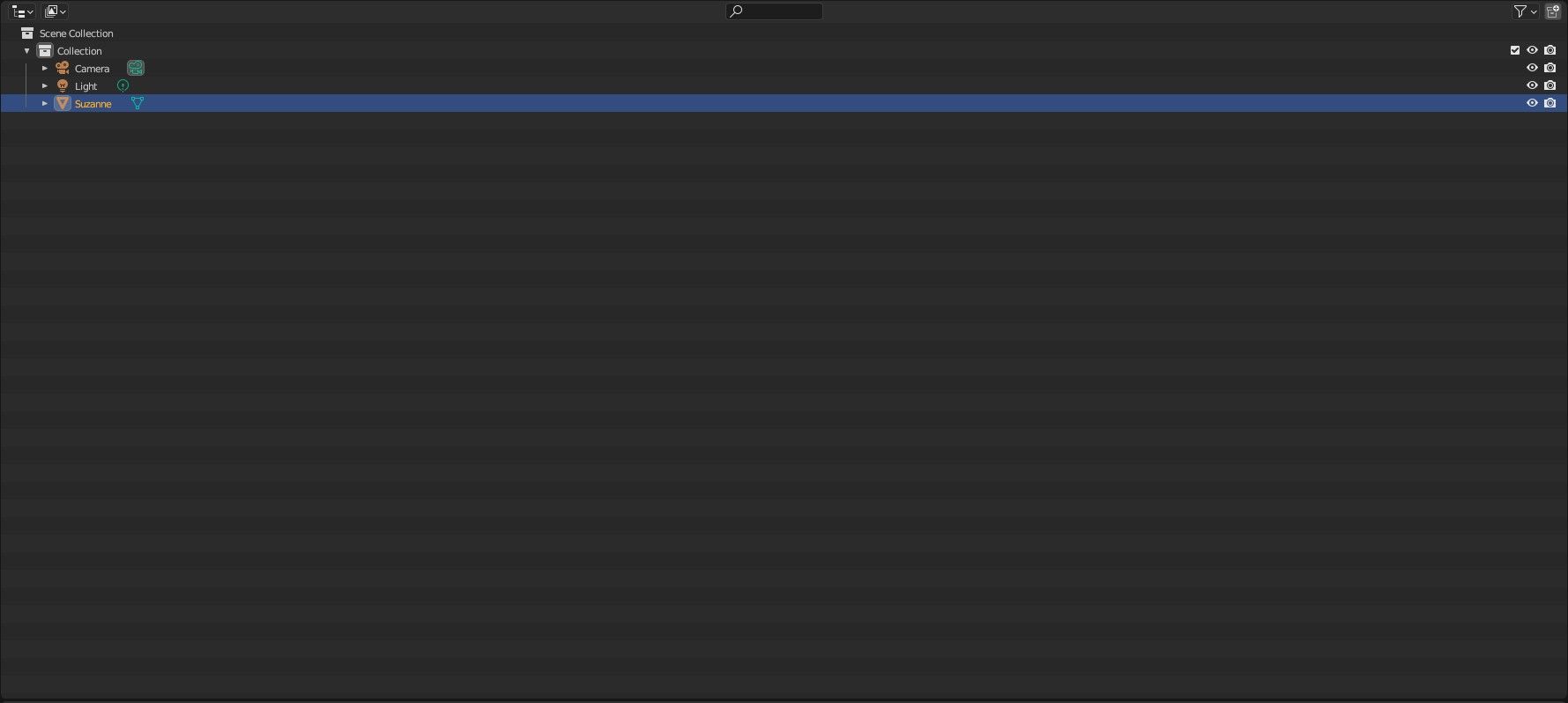
Развијаћете свој радни ток како све више користите Блендер, али вреди почети са неким добрим навикама да бисте олакшали процес. Једна од најједноставнијих и најбољих навика за улазак је коришћење Блендеровог прозора Оутлинер за управљање објектима у вашој сцени. Подразумевано, Оутлинер се налази у горњем десном углу сваког Блендер радног простора.
Блендер Оутлинер је хијерархијски приказ свих објеката у вашој сцени. Можете да бришете, бирате и мењате објекте из Оутлинер-а, али постоји неколико кључних употреба за овај део Блендер-а:
- Именујте објекте: Додељивањем релевантног имена сваком од објеката у вашој Блендер сцени биће много лакше да их пронађете касније.
- Креирајте и управљајте колекцијама: Блендер колекције су групе објеката. Можете да сместите два објекта у исту колекцију без потребе да им дате однос родитељ/дете, и то вам омогућава да са лакоћом изаберете све објекте, а истовремено чини Оутлинер уреднијим и лакшим за читање.
- Сакриј објекте: Кликом на икону ока поред сваког објекта или колекције, можете сакрити објекат и учинити га невидљивим у прозору за приказ. Исто тако, икона камере ће спречити појављивање објекта у рендерима.
Рано научити да користите Блендеров Оутлинер један је од најбољих начина да побољшате свој ток посла, али можете ићи много даље да бисте побољшали своје време са овим софтвером.
3. Прилагодите изглед
Блендер може бити веома застрашујући када га учитате први пут, са наизглед бесконачним низом различитих опција, прозора и картица за рад. Радни простори помажу да се консолидују алати које најчешће користите, дајући вам јединствени кориснички интерфејс за сваки задатак који обављате.
Блендер долази са 11 унапред дефинисаних радних простора:
- Лаиоут: Радни простор Лаиоут је први који видите када учитате Блендер. Овај радни простор вам даје скуп општих алата који помажу у моделирању, анимацији и управљању објектима.
- Моделирање: Радни простор Моделирање пружа алате који помажу у моделирању.
- Вајање: Радни простор Моделирање пружа алате који помажу при вајању.
- УВ уређивање: УВ радни простор помаже у мапирању текстура на 3Д објекте.
- Тектуре Паинт: Радни простор Тектуре Паинт вам даје алате за сликање текстура заснованих на слици на објектима.
- Сенчење: Радни простор Сенчење олакшава уређивање материјала и начина на који они ступају у интеракцију са светлом.
- Анимација: Радни простор Анимација вам даје алате за анимацију, попут временске линије и уређивача графикона.
- Рендеринг: Радни простор Рендеринг вам омогућава да креирате нове рендере без отварања новог прозора.
- Компоновање: Радни простор за састављање вам омогућава да увезете слике и прикажете информације које желите да уредите или спојите.
- Геометријски чворови: Радни простор Геометријски чворови олакшава процедурално моделирање помоћу чворова.
- Скриптовање: Радни простор за скриптовање даје програмерима алате за писање скрипти које су у интеракцији са Блендеровим Питхон АПИ-јем.
Додатни радни простори су доступни кликом на мали симбол + на траци за избор радног простора. Такође можете уредити радне просторе које користите тако да још више одговарају вашим преференцама, дајући вам скоро потпуну контролу над Блендеровим корисничким сучељем.
Да бисте променили главни изглед, задржите показивач миша на танким линијама између главних прозора у Блендеру. Требало би да видите да се курсор променио у двострану стрелицу. Одатле кликните левим тастером миша и превуците да бисте подесили величину прозора један у односу на други. Кликните десним тастером миша да додате вертикалне и хоризонталне поделе или промените/придружите прозоре да бисте их претворили у један блок.
Можете да промените садржај унутар сваког прозора у Блендеру тако што ћете кликнути на мали падајући мени у горњем левом углу сваке области.
Блендеров подразумевани оквир за приказ је леп и велики, са скупом контрола приказа у горњем десном углу. Ове контроле вам омогућавају да ротирате приказ сцене са сфером осе, померате приказ користећи систем клик-и-повуците, увећавате и умањујете и прелазите између перспективног и ортографског приказа. Али већину овога можете да урадите само помоћу точкића за померање.
Можете да користите точкић за померање да увећавате и умањујете тако што ћете га гурати напред и назад, али такође можете да ротирате свој приказ притиском на точкић за померање. Ако држите Схифт док притискате средњи тастер миша, можете да померате приказ. Учење да се крећете у Блендер прозору ће вам олакшати живот.
6. Користите додатке
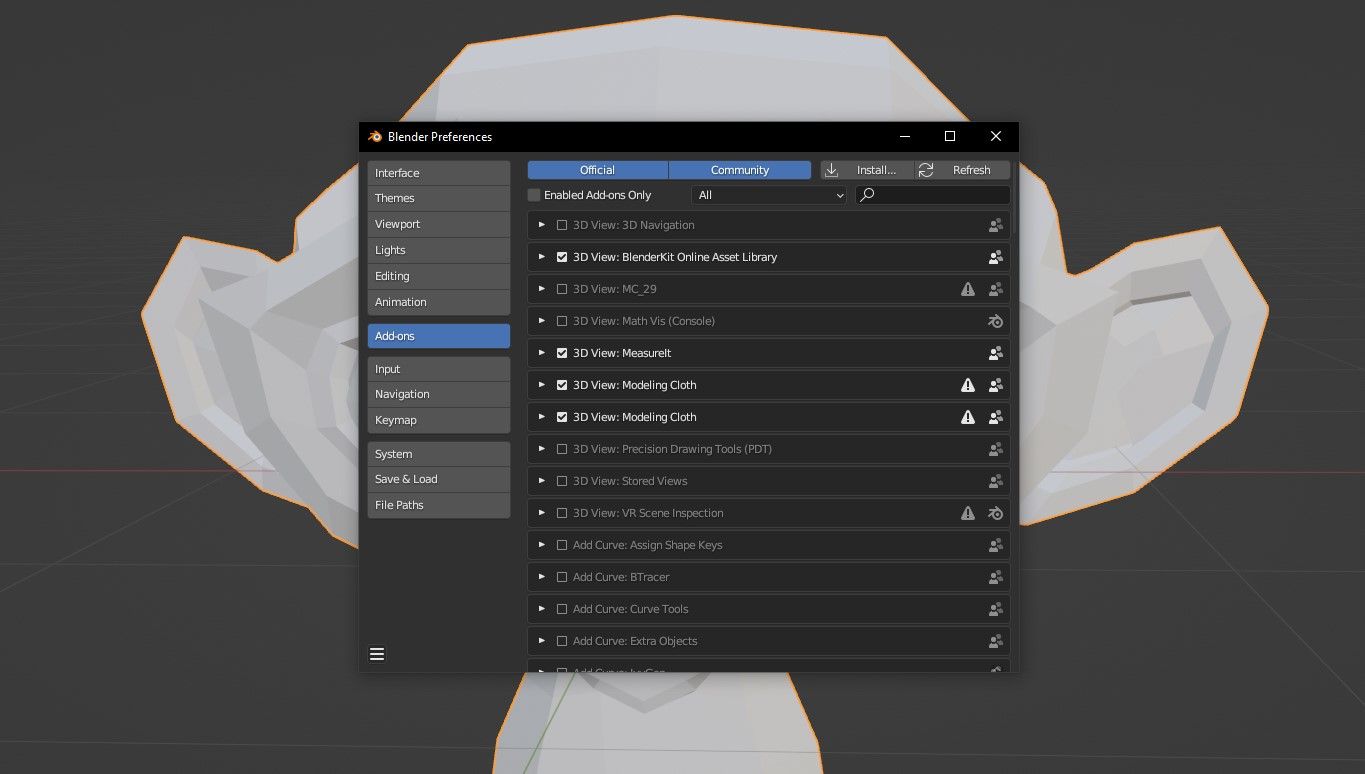
Блендер има мноштво доступних додатака, како кроз сам софтвер тако и на мрежи. Увек је вредно тражити додатке када се борите са задатком у Блендеру, јер обично постоје додаци који вам могу помоћи.
На пример, моделирање вијка са навојем за 3Д штампање је посао који одузима много времена и који ће вас спречити да трошите време на важније аспекте вашег пројекта. Све ово време можете да уштедите тако што ћете отићи на траку задатака, кликнути на Едит > Преференцес > Адд-онс и потражити БолтФацтори на листи.
Када га пронађете, кликните на мали квадратић поред назива додатка. Сада можете додати навртке и завртње кроз мени Додај > Мрежа. Различити додаци се понашају другачије, али упутства за њих можете пронаћи на мрежи.
7. Проширите опције формата датотеке за увоз/извоз
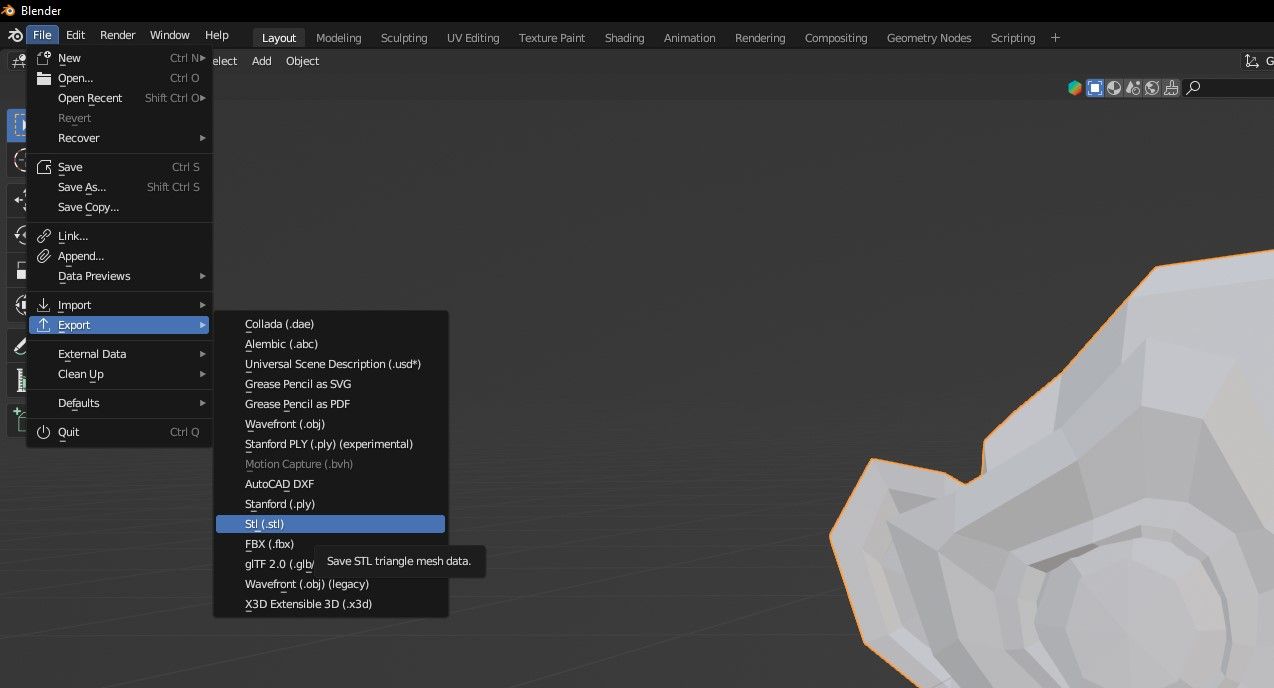
Блендер је огроман део софтвера са безброј функција, али није увек могуће радити са форматима које желите са подразумеваним подешавањем. Срећом, међутим, постоје додаци који вам омогућавају да додате различите формате у Блендер.
Желите да користите Блендер за креирање модела за 3Д штампање? Нема проблема, само додајте додатак Извоз у СТЛ и опција ће бити у менију Извоз за вас. Исто се може рећи и за многе друге формате за извоз и увоз у Блендеру, због чега је вредно истражити ваше опције пре него што користите други софтвер за претварање датотека.
Побољшајте свој радни ток и постаните професионалац за Блендер
Требаће вам времена да се опустите са Блендером и савладате свој ток посла, али ови савети би требало да вам помогну да почнете. Можете пронаћи мноштво сјајних ресурса широм веба како бисте овај процес учинили лакшим, од прављења сложених модела до уређивања сопствених видео записа помоћу Блендер-а, и сви ће вас учинити бољим 3Д уметником.